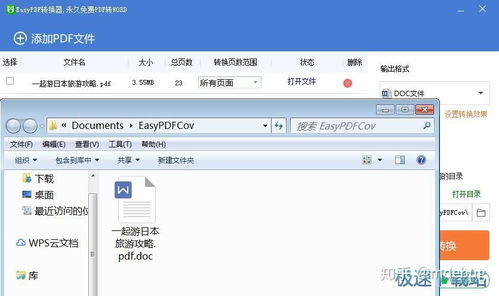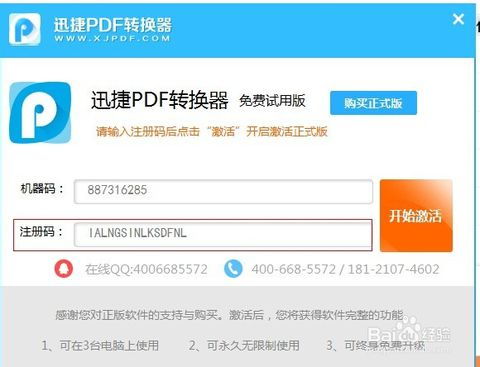Word2010怎样转换成PDF格式?
在日常办公和学习中,将Word文档转换为PDF格式是一种常见且必要的需求。PDF格式因其跨平台兼容性、排版一致性、安全性和专业性等优点,成为文档分享和存储的理想选择。本文将详细介绍如何在Word 2010中将文档转换为PDF格式,并探讨其背后的原因及注意事项,帮助读者更好地掌握这一技能。

Word 2010转PDF的方法
一、使用Word 2010内置功能
Word 2010已经内置了将文档保存为PDF格式的功能,操作简便,非常适合初学者。以下是具体步骤:
1. 打开Word文档:首先,打开你需要转换的Word文档。
2. 选择“另存为”:点击功能面板右上角的“文件”按钮,在弹出菜单中选择“另存为”。
3. 选择保存类型:在“另存为”对话框中,找到“保存类型”选项,将其更改为“PDF(*.pdf)”。
4. 设置保存路径和文件名:选择你希望保存PDF文件的路径,并输入文件名。
5. 保存文件:点击“保存”按钮,Word文档将成功转换为PDF格式。
这种方法简单快捷,无需额外安装软件,非常适合快速转换。
二、使用在线转换工具
如果你没有安装Word软件,或者需要临时转换少量文档,可以选择使用在线转换工具。以下是具体步骤:
1. 选择在线转换工具:打开浏览器,访问一个可靠的在线转换工具网站,如[PDF猫](https://www.pdfmao.com/word2pdf)或Smallpdf。
2. 上传Word文档:在网站页面上找到“Word转PDF”功能,点击后上传你需要转换的Word文档。
3. 开始转换:点击“开始转换”按钮,等待网站完成转换过程。
4. 下载PDF文件:转换完成后,下载转换后的PDF文档。
在线转换工具的优点是无需安装软件,操作方便,但请注意选择知名度高、用户评价良好的网站,以确保文件的安全性和隐私保护。
三、使用专业PDF处理软件
Adobe Acrobat是一款专业的PDF处理软件,支持将Word文档转换为PDF格式。以下是具体步骤:
1. 打开Adobe Acrobat:启动Adobe Acrobat软件。
2. 选择创建PDF:在软件界面上找到并点击“创建PDF”菜单,然后选择“从文件”。
3. 选择Word文档:在弹出的对话框中,选择你需要转换的Word文档,点击“打开”。
4. 预览并保存:在Acrobat中预览文档,确认无误后,点击“保存”按钮,将文档保存为PDF格式。
Adobe Acrobat功能强大,但可能需要购买授权,适合需要频繁处理PDF文档的用户。
四、使用第三方插件
第三方插件可以扩展Word的功能,实现更多个性化的PDF转换需求。以下是使用PDF24 Creator插件的具体步骤:
1. 下载并安装插件:从官方网站下载PDF24 Creator插件,并按照提示进行安装。
2. 打开Word文档:在Word中打开你需要转换的文档。
3. 选择创建PDF:点击“文件”菜单,选择“PDF24”下的“创建PDF”选项。
4. 设置转换选项:在弹出的对话框中,设置转换选项,如纸张大小、质量等。
5. 保存PDF文件:点击“创建”按钮,保存转换后的PDF文档。
第三方插件通常提供额外的功能和自定义选项,但同样需要注意选择可靠和安全的插件。
Word转PDF的原因
一、排版保持一致性
PDF文件能够保持原始文件的排版,无论是谁打开,都能看到完全一致的页面布局和格式。这对于图文混排的文档尤为重要,确保文档在不同设备和操作系统上的显示效果一致。
二、安全性
PDF格式允许设置密码保护功能,防止未授权的访问和编辑。这对于需要保护隐私或商业机密的文件至关重要,有效防止未经授权的篡改和复制。
三、跨平台兼容性
PDF文件在不同操作系统和设备上均能良好显示,无需担心字体缺失或格式错乱的问题。这为用户提供了更便捷的阅读体验,无论在哪个平台或设备上,都能轻松打开和查阅PDF文档。
四、专业形象
使用PDF格式发布文档能够提升专业形象,尤其在面对客户或外部合作伙伴时。PDF文件的专业性和正式性,使其成为商务沟通和正式文件的首选格式。
注意事项
一、排版预览
在转换之前,建议对Word文档进行排版预览,查看是否存在格式错乱、图像失真等情况。确保文档在转换前已经调整好排版,以避免转换后的PDF
- 上一篇: 轻松学会!用网易邮箱创建个性化电子新年贺卡
- 下一篇: 如何在网上赚钱的30种常见方法是什么?
-
 轻松学会:如何将Word 2003文档转换为PDF格式资讯攻略10-29
轻松学会:如何将Word 2003文档转换为PDF格式资讯攻略10-29 -
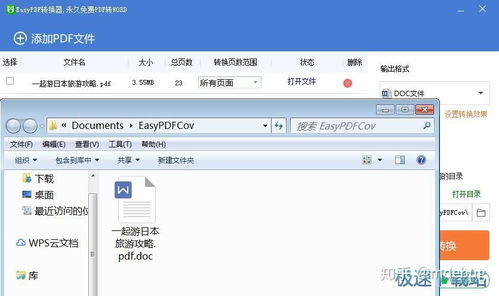 PDF转Word必备神器:3款免费软件大揭秘资讯攻略12-08
PDF转Word必备神器:3款免费软件大揭秘资讯攻略12-08 -
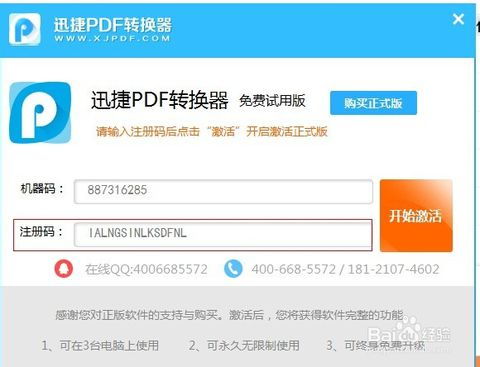 获取免费PDF转换器注册码资讯攻略11-15
获取免费PDF转换器注册码资讯攻略11-15 -
 如何将Word中的数字'十一'转换成圆圈(或带圈)数字格式?资讯攻略10-24
如何将Word中的数字'十一'转换成圆圈(或带圈)数字格式?资讯攻略10-24 -
 轻松实现!免费将图片转换为Word文档格式的技巧资讯攻略11-13
轻松实现!免费将图片转换为Word文档格式的技巧资讯攻略11-13 -
 怎样把Word文档中的繁体字转换成简化字?资讯攻略11-12
怎样把Word文档中的繁体字转换成简化字?资讯攻略11-12